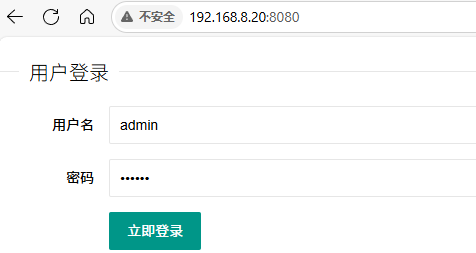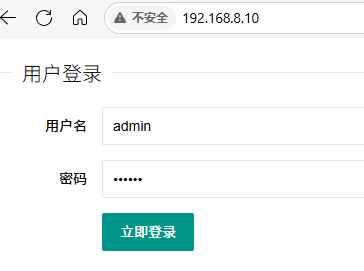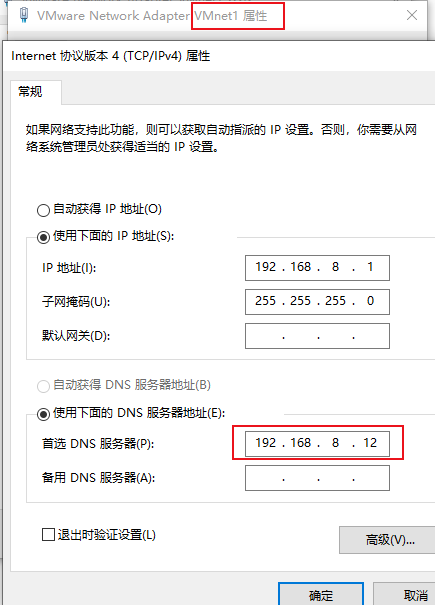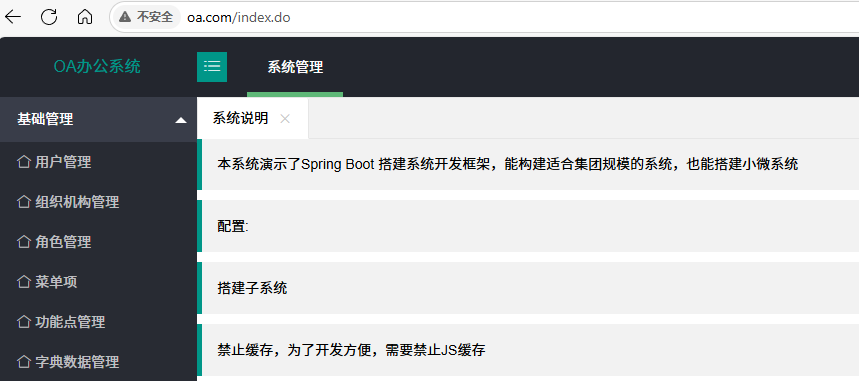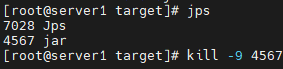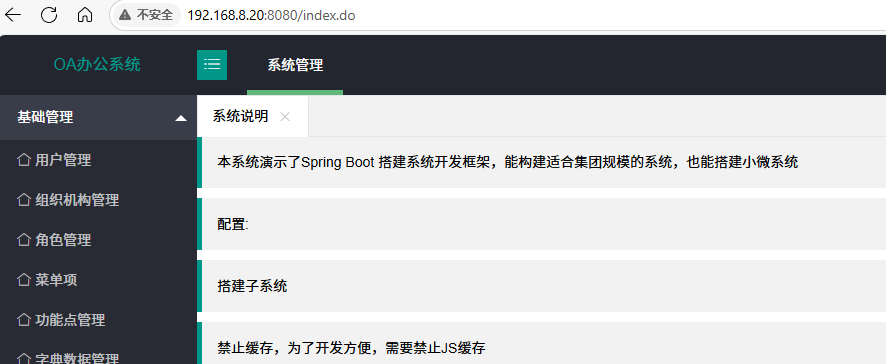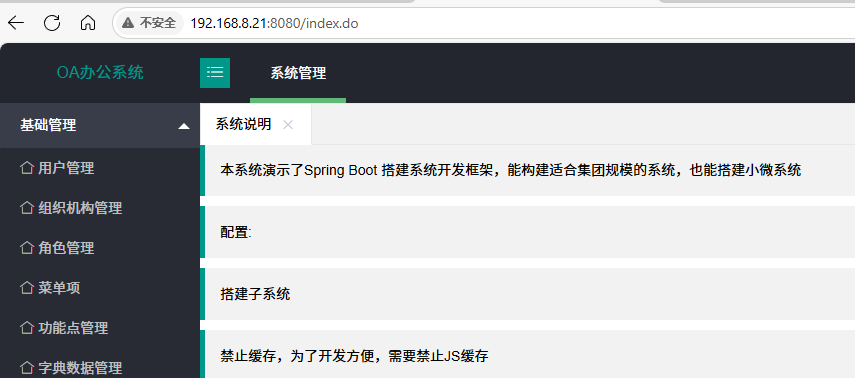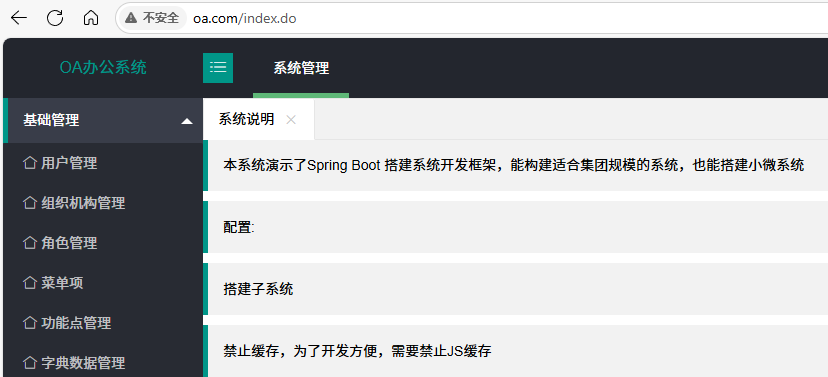机器配置
主机名
IP地址
系统配置
指令
nginx
192.168.8.10
1核CPU,1G内存
sethost 10 nginx
mycat
192.168.8.11
1核CPU,2G内存
sethost 11 mycat
dns
192.168.8.12
1核CPU,1G内存
sethost 12 dns
server1
192.168.8.20
1核CPU,1G内存
sethost 20 server1
server2
192.168.8.21
1核CPU,1G内存
sethost 21 server2
database1
192.168.8.30
1核CPU,2G内存
sethost 30 database1
database2
192.168.8.31
1核CPU,2G内存
sethost 31 database2
报错处理方法
1 2 3 4 5 6 7 8 9 sudo vim /etc/sysconfig/network-scripts/ifcfg-eth0vim /etc/sysconfig/network-scripts/ifcfg-eth1 //根据提示关闭指定ipv6no no con down eth0 && nmcli con up eth0con down eth0 && nmcli con up eth1or
server1 把资料中的apache-maven-3.6.3-bin.tar.gz、springboot-plus-master.tar.gz上传到server1机器上
1 2 ~]# tar -xf apache-maven-3.6.3-bin.tar.gz ~]# mv apache-maven-3.6.3 /usr/local/maven
安装jdk和驱动
配置maven的环境变量
1 2 3 4 5 ~]# vim /etc/bashrcexport MAVEN_HOME ="/usr/local/maven" export PATH =$MAVEN_HOME /bin:$PATH
刷新配置和验证maven是否安装成功
1 2 3 ~]# source /etc/bashrc~]# mvn -v
解压springboot-plus-master.tar.gz
1 2 3 4 5 6 7 8 9 10 11 12 13 14 ~] 3 root root 67 2月 26 21:20 admin-console 3 root root 50 2月 23 21:37 admin-core 1 root root 42 11月 22 2021 changelog.txt 1 root root 28125 11月 22 2021 dept.txt 3 root root 130 11月 22 2021 doc 2 root root 90 11月 22 2021 lib 1 root root 1485 11月 22 2021 LICENSE 1 root root 2168 11月 22 2021 pom.xml 1 root root 14511 11月 22 2021 README.md 1 root root 642 11月 22 2021 sonar-project.properties
修改admin-console主应用程序的配置
1 2 3 4 5 6 7 8 vim admin-console/src/main/resources/application.properties 1 .修改点把127.0 .0 .1 改成192.168 .8 .30 192.168 .8 .30 :3306 /starter? useUnicode=true &characterEncoding=UTF-8 &serverTimezone=GMT%2B8 &allowPublicKeyRetrieval=true &useSSL=false &useInformationSchema=true 123456
主机重启后需要执行命令才能正常访问java -jar /root/springboot-plus-master/admin-console/target/admin-console-2.0.0.jar
部署database1 安装mysql数据库
server1执行命令 把server1中的sql数据传入到database1机器上 1 2 3 [root@server1 ~]# cd /root/springboot-plus-master/doc # scp starter-mysql.sql root@192.168.8.30:
database1执行命令 登录到mysql中,创建数据库,创建用户,授权 1 2 3 4 ~]# mysqlcreate database starter;create user admin @'%' identified by '123456' ;grant all on starter.* to admin @'%' ;
导入数据
测试admin用户能否登录到数据库,能否操作starter的表
1 2 3 4 5 ~]# mysql -u admin -p123456show tables ;select * from core_user;
编译打包项目和启动项目 回到server1机器上,修改maven加速镜像,在第158行下添加 1 2 3 4 5 6 7 8 ]<mirror> <id> nexus-aliyun</id> <mirrorOf> * </mirrorOf> <name> Nexus aliyun</name> <url> http://maven.aliyun.com/nexus/content/groups/public</url> </mirror>
进入 springboot-plus-master目录,使用maven 编译打包
1 2 3 4 5 6 7 8 9 10 springboot-plus-master]# mvn clean package.. .INFO ] admin .. .. .. .. .. .. .. .. .. .. .. .. .. .. .. .. .. .. .. .. .. .. .. SUCCESS [ 35.124 s]INFO ] admin-core .. .. .. .. .. .. .. .. .. .. .. .. .. .. .. .. .. .. .. .. . SUCCESS [02:46 min]INFO ] admin-console .. .. .. .. .. .. .. .. .. .. .. .. .. .. .. .. .. .. .. SUCCESS [ 34.355 s]INFO ] ------------------------------------------------------------------------INFO ] BUILD SUCCESSINFO ] ------------------------------------------------------------------------INFO ] Total time: 04:13 minINFO ] Finished at: 2025-02-26T22:20:59-05:00
查看编译成功后的目录
1 2 3 4 5 6 springboot -plus-master]# ls admin-console/pom .xml README.md src targetspringboot -plus-master]# ls admin-console/target/admin -console-2 .0 .0 .jar admin-console-2 .0 .0 -sources.jar generated-sources maven-statusadmin -console-2 .0 .0 .jar.original classes maven-archiver
启动admin-console-2.0.0.jar
1 2 3 4 ]# java -jar admin-console/target/admin-console-2.0 .0 .jar22675 [main] INFO org.springframework.boot.web.embedded.tomcat.TomcatWebServer start 220 - Tomcat started on port (s): 8080 (http) with context path ''JVM running for 23.721)
通过浏览器访问http://192.168.8.20:8080
部署nginx,反向代理访问 使用yum安装nginx~]# yum -y install nginx
1 2 3 4 5 6 7 8 9 10 11 12 13 14 15 16 17 ~]192.168 .8.20 :8080 ;listen 80 ;// oa_server;$host ;$remote_addr ;$proxy_add_x_forwarded_for ;
通过浏览器访问nginx的IP
部署DNS服务器 安装dns相关软件包[root@nds ~]# yum -y install bind bind-chroot
1 2 3 4 5 6 7 8 9 10 [root@nds ~]options {directory "/var/named" ; "oa.com" IN { type master; "oa.com.zone" ;
建立地址库文件
1 2 3 4 5 6 [root@nds ~]# cd /var/named/ @nds named]# cp -p named.localhost oa.com.zone @nds named]# vim oa.com.zone 192.168 .8 .12 192.168 .8 .10
启动dns
1 2 systemctl start named named
nginx配置修改 1 2 3 4 5 6 7 8 9 10 11 12 13 14 15 [root@nginx nginx]192.168 .8.20 :8080 ;listen 80 ;// oa_server;$host ;$remote_addr ;$proxy_add_x_forwarded_for ;
在windows中添加dns配置 http://oa.com/
部署database2 安装mysql数据库
把server1中的sql数据传入到database2机器上
1 doc]# scp starter-mysql.sql root@192.168.8.31:
登录到mysql中,创建数据库,创建用户,授权
1 2 3 4 ~]# mysqlcreate database starter;create user admin @'%' identified by '123456' ;grant all on starter.* to admin @'%' ;
导入数据
测试admin用户能否登录到数据库,能否操作starter的表
1 2 3 4 ~]# mysql -u admin -p123456show tables ;select * from core_user;
配置主从复制 database1作为主数据库,配置主数据库 1 2 3 4 5 6 7 8 9 10 11 12 13 [root@database1 ~]# vim /etc/my.cnf.d/mysql-server.cnf[mysqld] *.* to repluser@"%" ;mysql> show master status; +---------------+----------+--------------+------------------+-------------------+ | File | Position | Binlog_Do_DB | Binlog_Ignore_DB | Executed_Gtid_Set | +---------------+----------+--------------+------------------+-------------------+ | binlog.000002 | 668 | | | | +---------------+----------+--------------+------------------+-------------------+
database02作为从数据库,配置从数据库服务器 1 2 3 4 5 6 7 8 9 10 11 12 13 14 15 16 17 18 19 20 21 22 [root@database2 ~]# vim /etc/my.cnf.d/mysql-server.cnf server-id = 31 # systemctl restart mysqld # mysql host = "192.168.8.30" , master_user = "repluser" , master_password = "123456" , master_log_file = "binlog.000002" ,master_log_pos = 668 ; ; 1. row *************************** Slave_IO_State: Waiting for source to send event Master_Host: 192.168 .8 .30 Master_User: repluser Master_Port: 3306 Connect_Retry: 60 Master_Log_File: binlog.000002 Read_Master_Log_Pos: 668 Relay_Log_File: database02-relay-bin.000002 Relay_Log_Pos: 323 Relay_Master_Log_File: binlog.000002 Slave_IO_Running: Yes Slave_SQL_Running: Yes
部署mycat服务器 从资料中将mycat2-1.21-release-jar-with-dependencies.jar、mycat2-install-template-1.21.zip上传到mycat机器上
1 2 3 4 5 ]# yum -y install java-1.8.0-openjdk.x86_64 ]# unzip mycat2-install-template-1.21.zip ]# mv mycat /usr/local/]# mv mycat2-1.21-release-jar-with-dependencies.jar /usr/local/mycat/lib/]# chmod -R 777 /usr/local/mycat/
连接mycat服务使用用户及密码
1 2 3 4 5 6 7 8 [root@mycat ~]# cat /usr/ local/mycat/ conf/users/ root.user.json"dialect" :"mysql" ,"ip" :null ,"password" :"123456" ,"transactionType" :"proxy" ,"username" :"mycat"
定义连接的数据库服务器
1 2 3 4 5 6 7 8 9 10 11 12 13 14 15 16 17 18 [root@mycat ~ ]# vim /usr/ local/mycat/ conf/datasources/ prototypeDs.datasource.json"dbType" :"mysql" ,"idleTimeout" :60000 ,"initSqls" :[],"initSqlsGetConnection" :true ,"instanceType" :"READ_WRITE" ,"maxCon" :1000 ,"maxConnectTimeout" :3000 ,"maxRetryCount" :5 ,"minCon" :1 ,"name" :"prototypeDs" ,"password" :"123456" ,"type" :"JDBC" ,"url" :"jdbc:mysql://localhost:3306/mysql?useUnicode=true&serverTimezone=Asia/Shanghai&characterEncoding=UTF-8" ,"user" :"plj" ,"weight" :0
在mycat主机运行数据库服务
1 2 3 4 5 ~]# yum -y install mysql-server start mysqld create user plj@"%" identified by "123456";grant all on *.* to plj@"%" ;
启动mycat服务
1 2 3 4 5 6 7 ~]# /usr/local /mycat/bin/mycat start 8066 0 0 :::8066 :::* LISTEN 57015 /javalocal /mycat/conf/wrapper .confwrapper .startup.timeout=120 #增加这个配置
每次重启需要执行这个命令
1 /usr/ local/mycat/ bin/mycat start
连接mycat服务,配置读写分离
1 2 3 4 5 6 7 8 9 10 11 12 13 14 15 16 17 18 19 20 21 ~] `Database` | information_schema | mysql | performance_schema |* + mycat:createdatasource{"name" :"whost30" , "url" :"jdbc:mysql://192.168.8.30:3306" ,"user" :"admin" ,"password" :"123456" }* /;* + mycat:createdatasource{"name" :"rhost31" , "url" :"jdbc:mysql://192.168.8.31:3306" ,"user" :"admin" ,"password" :"123456" }* /;* +mycat:showDataSources{}* / \G@mycat ~]
创建集群,连接mycat服务后做如下配置
1 2 3 4 5 6 7 8 9 10 11 12 ~]"name" :"rwcluster" ,"masters" :["whost30" ],"replicas" :["rhost31" ]/*+ mycat:showClusters{}*/ \G
修改master角色主机仅负责写访问
1 2 3 4 5 6 7 8 9 10 11 12 13 14 15 16 17 18 19 20 21 22 23 [root@mycat ~]"dbType" :"mysql" ,"idleTimeout" : 60000 ,"initSqls" :[] ,"initSqlsGetConnection" :true ,"instanceType" :"WRITE" , "logAbandoned" :true ,"maxCon" : 1000 ,"maxConnectTimeout" : 30000 ,"maxRetryCount" : 5 ,"minCon" : 1 ,"name" :"whost30" ,"password" :"123456" ,"queryTimeout" : 0 ,"removeAbandoned" :false ,"removeAbandonedTimeoutSecond" : 180 ,"type" :"JDBC" ,"url" :"jdbc:mysql://192.168.8.30:3306?serverTimezone=Asia/Shanghai&useUnicode=true&characterEncoding=UTF-8&autoReconnect=true" ,"user" :"admin" ,"weight" : 0
修改slave角色主机仅负责读访问
1 2 3 4 5 6 7 8 9 10 11 12 13 14 15 16 17 18 19 20 21 22 23 [root@mycat ~]"dbType" :"mysql" ,"idleTimeout" : 60000 ,"initSqls" :[] ,"initSqlsGetConnection" :true ,"instanceType" :"READ" , "logAbandoned" :true ,"maxCon" : 1000 ,"maxConnectTimeout" : 30000 ,"maxRetryCount" : 5 ,"minCon" : 1 ,"name" :"rhost31" ,"password" :"123456" ,"queryTimeout" : 0 ,"removeAbandoned" :false ,"removeAbandonedTimeoutSecond" : 180 ,"type" :"JDBC" ,"url" :"jdbc:mysql://192.168.8.31:3306?serverTimezone=Asia/Shanghai&useUnicode=true&characterEncoding=UTF-8&autoReconnect=true" ,"user" :"admin" ,"weight" : 0
集群配置修改
1 2 3 4 5 6 7 8 9 10 11 12 13 14 15 16 17 18 19 20 21 22 23 24 [root@mycat ~ ]# vim /usr/ local/mycat/ conf/clusters/ rwcluster.cluster.json"clusterType" :"MASTER_SLAVE" ,"heartbeat" :{"heartbeatTimeout" :1000 ,"maxRetryCount" :3 ,"minSwitchTimeInterval" :300 ,"showLog" :false ,"slaveThreshold" :0.0 "masters" :["whost30" "maxCon" :2000 ,"name" :"rwcluster" ,"readBalanceType" :"BALANCE_ALL_READ" , #修改点"replicas" :["rhost31" "switchType" :"SWITCH" ~ ]# /usr/ local/mycat/ bin/ mycat restart
指定starter数据库使用集群
1 2 3 4 5 6 7 8 9 10 11 12 [root@mycat ~]# vim /usr/local /mycat/conf/schemas /starter.schema .json
重启mycat,并验证
1 2 3 4 5 6 7 8 9 10 11 12 13 14 15 [root@mycat ~]# /usr/local/mycat/bin/mycat restart*:8066 *:* users:(("java",pid=27791,fd=73))mysql> show databases; +--------------------+ | `Database` | +--------------------+ _schema | | mysql | | performance_ schema || starter | +--------------------+
server01使用mycat连接数据库 修改为mycat的IP和端口,以及用户名
1 2 3 4 [root@server01 springboot-plus-master] spring.datasource.baseDataSource.url =jdbc:mysql://192.168 .8.11 :8066 /starter?useUnicode=true &characterEncoding=UTF-8 &serverTimezone=GMT%2 B8&allowPublicKeyRetrieval=true &useSSL=false &useInformationSchema=true spring.datasource.baseDataSource.username =mycatspring.datasource.baseDataSource.password =123456
关闭jar进程,重新打包
1 2 3 [root@server1 ~]# jps @server1 ~]# kill -9 4567 @server1 springboot-plus-master]# mvn clean package
1 java -jar /root/springboot-plus-master/admin-console/target/admin-console-2 .0 .0 .jar
浏览器访问
部署server2 从server1 上把admin-console-2.0.0.jar拷贝到server2
1 2 [root@server1 ~]# cd springboot-plus-master/admin-console/target /@server1 target ]# scp admin-console-2.0 .0 .jar root@192 .168.8 .21 :
server2安装jdk
运行admin-console-2.0.0.jar
1 [root@server2 ~]# java -jar admin-console-2.0.0.jar
浏览器访问
修改nginx配置,实现负载均衡 1 2 3 4 5 6 7 8 9 10 11 12 13 14 15 16 ~]192.168 .8.20 :8080 ;192.168 .8.21 :8080 ;listen 80 ;// oa_server;$host ;$remote_addr ;$proxy_add_x_forwarded_for ;
通过dns的域名访问